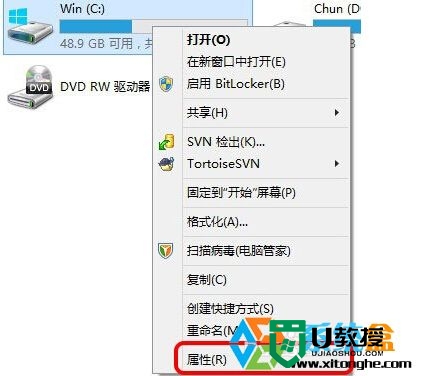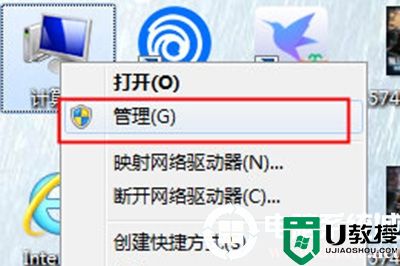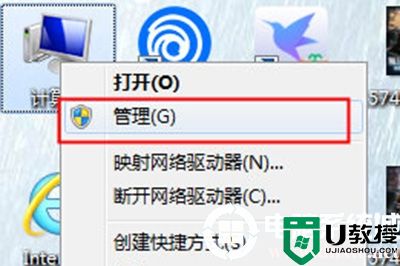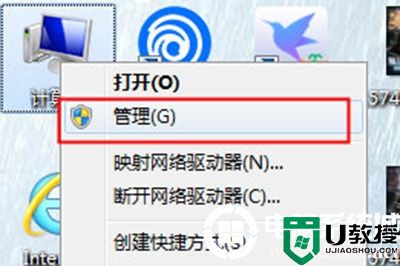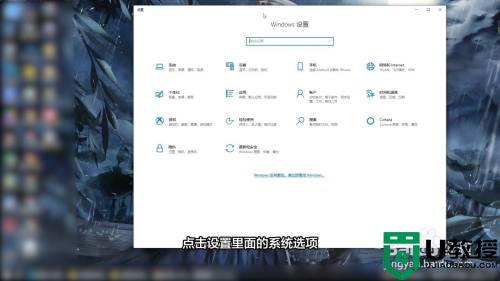windows7电脑中大文件怎么彻底清理
时间:2017-07-08作者:ujiaoshou
windows7电脑中大文件怎么彻底清理?我们使用360安全卫士扫描出电脑中的大文件之后,就可以选择性的进行清理。
具体方法如下:
1、如图所以,有一个大文件的色彩分布图,比如选择一个音乐的色块,页面就会显示音乐所占用的内存

2、勾选要删除的歌曲,点击右上角的删除

3、在弹处的窗口选项中点击我知道了

4、然后再点击立即删除

5、删除完成之后,系统会显示共释放多少内存,点击关闭

6、要删除其他的文件,方法也是一样的,比如要删除视频时,只需点击视频所代表的色块,再进行删除即可

7、在这里要注意的是,我们在删除文件的时候,点击文件,就会显示文件所在的文件夹位置,为了避免巫误删,我们可以先查看文件夹

【windows7电脑中大文件怎么彻底清理】大家知道怎么解决了吧?参考上述的教程就清楚了。还有其他的电脑系统的问题,或者想自己u盘重装系统的话,欢迎上u教授官网查看。